Precisione dei dati posizione
Scegliere la frequenza con cui lo smart device aggiorna i dati posizione quando 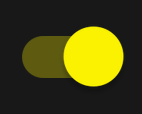 (acceso) è selezionato per [Collegamento automatico] > [Dati posizione] nella scheda
(acceso) è selezionato per [Collegamento automatico] > [Dati posizione] nella scheda  . Un aggiornamento meno frequente limita l'accuratezza dei dati registrati ma riduce anche il consumo energetico.
. Un aggiornamento meno frequente limita l'accuratezza dei dati registrati ma riduce anche il consumo energetico.
-
Toccare [Collegamento automatico] nella scheda
 .
.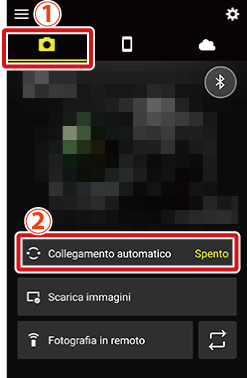
-
Toccare l'interruttore [Collegamento automatico] per portarlo su
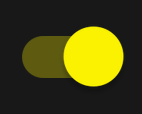 (acceso).
(acceso).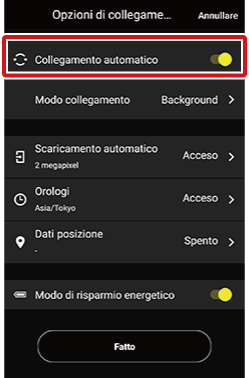
-
Toccare [Dati posizione].
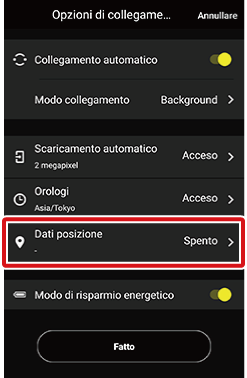
-
Toccare [Dati posizione] per attivarlo (
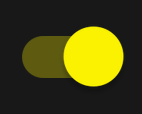 ).
).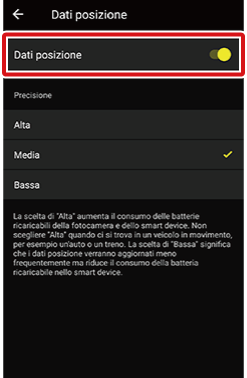
-
Attivando [Dati posizione] è possibile accedere alle opzioni di precisione.
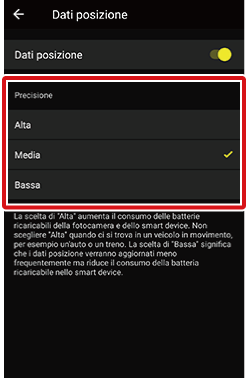
-
Toccare l'opzione desiderata.
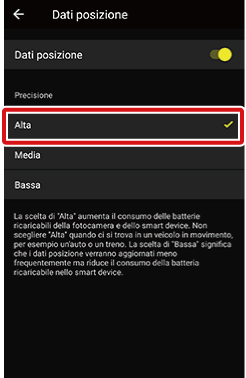
-
Toccare
 per tornare al display precedente.
per tornare al display precedente.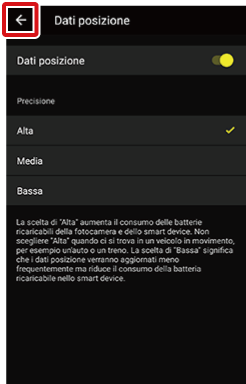
-
Toccare [Fatto] per uscire e tornare alla scheda
 .
.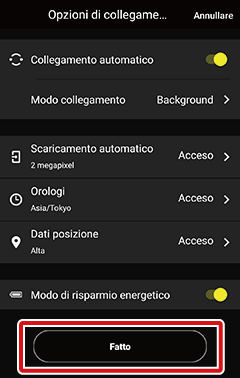
Android Versione 12 o successiva
Se i dati posizione esatti non sono attivati, i dati posizione acquisiti potrebbero non corrispondere ai dati posizione effettivi anche se la precisione dei dati posizione è impostata su [Alta]. Per informazioni sull'uso dell'alta precisione, vedere la documentazione dello smart device.
Scegliere la frequenza con cui lo smart device aggiorna i dati posizione quando 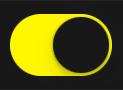 (acceso) è selezionato per [Collegamento automatico] > [Dati posizione] nella scheda
(acceso) è selezionato per [Collegamento automatico] > [Dati posizione] nella scheda  . Un aggiornamento meno frequente limita l'accuratezza dei dati registrati ma riduce anche il consumo energetico.
. Un aggiornamento meno frequente limita l'accuratezza dei dati registrati ma riduce anche il consumo energetico.
-
Toccare [Collegamento automatico] nella scheda
 .
.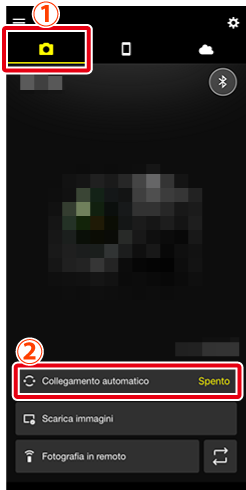
-
Toccare l'interruttore [Collegamento automatico] per portarlo su
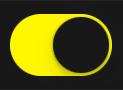 (acceso).
(acceso).
-
Toccare [Dati posizione].
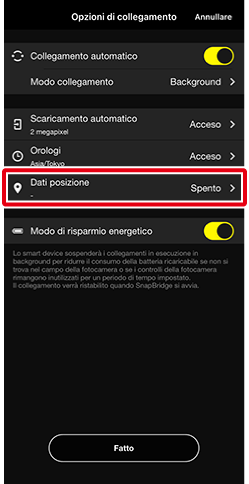
-
Toccare [Dati posizione] per attivarlo (
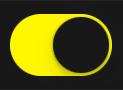 ).
).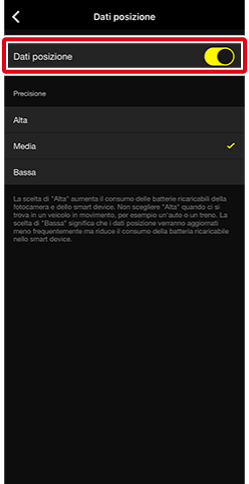
-
Attivando [Dati posizione] è possibile accedere alle opzioni di precisione.
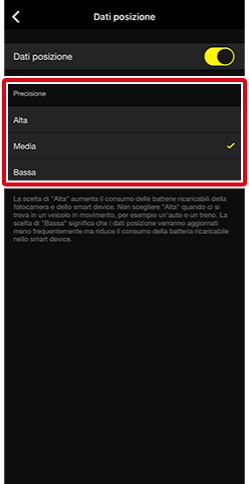
-
Toccare l'opzione desiderata.
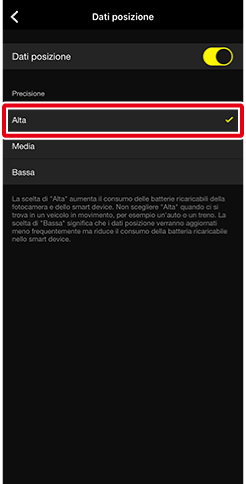
-
Toccare
 per tornare al display precedente.
per tornare al display precedente.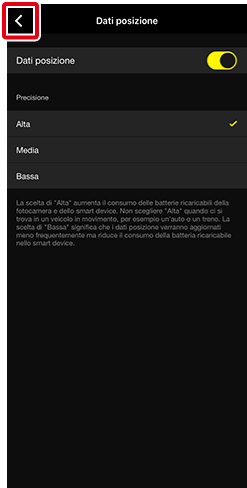
-
Toccare [Fatto] per uscire e tornare alla scheda
 .
.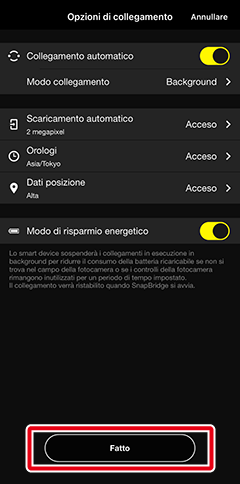
Se [Precisione] è [Bassa]
Per concedere a SnapBridge l'accesso ai dati posizione, avviare l'app Impostazioni di iOS e andare a [SnapBridge] > [Posizione].
iOS 14 o versioni successive
Se i dati posizione esatti non sono attivati, viene visualizzata una finestra di dialogo di precisione dati posizione. Seguire le istruzioni sullo schermo per attivare la posizione esatta. La precisione dei dati posizione non può essere regolata se la posizione esatta non è attivata.
